photoshop怎样删除多余的部分
发布时间:2017-06-06 16:04
好的图像必定要突出主题,所以对于图片中多余的部分也可以删除掉了。但是很多同学还不太清楚。那么接下来下面是小编整理的一些关于photoshop怎样删除多余的部分,供您参阅。
photoshop删除多余的部分的方法
登陆photoshop软件,点击进入工作界面。

点击打开文件,选取自己需要修改的图片。

选择左侧的套索工具,选中自己想要去除的部分。如想要进行多重选择,可以在选中的同时按住shift键进行多选。
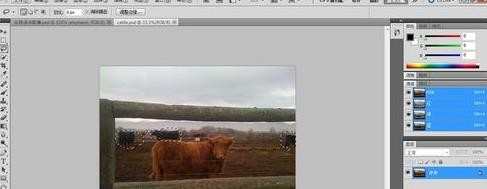
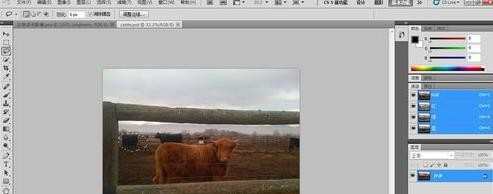
打开编辑,选择填充按钮,准备对选中图像进行去除。
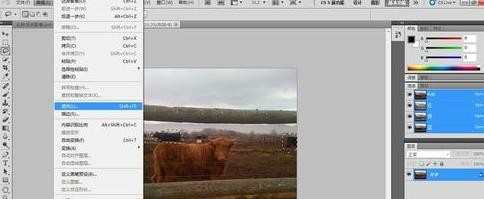
在弹出的填充界面中对选中头像进行去除。在内容上选择内容识别,模式选择正常,不透明度100%
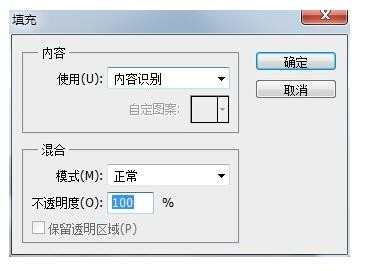
完成去除,图像如图所示。


photoshop怎样删除多余的部分的评论条评论